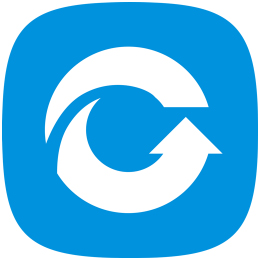平时我们在使用电脑进行办公的时候,往往会因为一些误操作,从而误将电脑硬盘当中的数据进行了误删除,比如一下子就将昨天或者是刚刚删除的所有文件的回收站进行清空了,清空过后才反应过来,刚才有一个东西不应该删掉了。
那么此时的你一定是后悔莫及了,想要挽救是不可能的了,只能认命了。但其实我们是可以将电脑上不小心误删除的硬盘数据进行恢复的,而且只需要使用失易得数据恢复软件,就能够轻松搞定。那么如何进行硬盘数据恢复呢?下面就跟着小编一起来学习一下吧,希望能够对大家有所帮助。
第一步,在电脑上下载并安装失易得数据恢复软件,软件安装成功后,双击打开。
第二步,进入到软件界面后,我们在界面中可以看到,软件拥有多种恢复功能,此时我们需要进行的是对电脑硬盘数据的恢复,而且是误删除的文件,此时我们就选择第一个【误删除文件】功能。
第三步,接着软件就进入到分区与设备的选择界面了,我们根据自己的实际需求来进行选择,然后点击界面右下角的【下一步】按钮。
第四步,接着就进入到选择磁盘和要恢复的文件类型的界面了,我们根据自己所删除的文件的类型来进行选择,如果不记得的话,直接选择所有类型,然后点击界面右下角的【扫描】按钮。
第五步,然后软件就会扫描硬盘上的数据了,因为扫描是需要一段时间的,我们需要耐心等待一会。而早硬盘数据扫描的过程当中,我们是可以从列表模式切换到预览模式,边扫描边预览,及时发现自己所需要找回的文件。
第六步,硬盘数据扫描完成后,我们通过文件类型、文件大小和时间等信息,来找到需要进行恢复的文件,文件找到以后,我们进行勾选,然后点击界面下方的【恢复】按钮,将文件恢复到电脑上就可以搞定了。
以上呢就是小编为大家总结的关于使用失易得数据恢复软件来恢复电脑上的硬盘数据,如果你平时也会犯一些小毛病,从而误打误撞将还有用的文件进行删除的话,那么你就可以试着使用失易得数据恢复软件来对误删除的文件进行恢复,不管是电脑回收站中误删除的文件,还是U盘、存储卡里误删除的文件,都能够进行恢复哦。
 天极下载
天极下载